- L'erreur Connectify lors de l'installation du pilote peut être causée par un programme qui le bloque.
- Ce problème est prétendument produit par un antivirus tiers, vous devez donc le désinstaller.
- L'exécution d'une application dédiée du développeur peut résoudre ce problème rapidement.
- Essayez également d'exécuter le programme d'installation du logiciel en mode sans échec dans Windows 10.

Ce logiciel maintiendra vos pilotes opérationnels, vous protégeant ainsi des erreurs informatiques courantes et des pannes matérielles. Vérifiez tous vos pilotes maintenant en 3 étapes faciles :
- Télécharger DriverFix (fichier de téléchargement vérifié).
- Cliquez sur Lancer l'analyse pour trouver tous les pilotes problématiques.
- Cliquez sur Mettre à jour les pilotes pour obtenir de nouvelles versions et éviter les dysfonctionnements du système.
- DriverFix a été téléchargé par 0 lecteurs ce mois-ci.
Même si la plupart des foyers et des lieux de travail utilisent aujourd'hui des routeurs pour diffuser le signal Wi-Fi sur plusieurs appareils, il y a toujours de la place pour un
Point chaud.Peut-être êtes-vous limité à un seul câble LAN ou souhaitez-vous limiter l'administrateur réseau en créant votre propre réseau à l'intérieur du réseau (la conception de réseau est-elle un terme légitime ?).
Quoi qu'il en soit, dans l'abondance de solutions de points d'accès pour PC (y compris les points d'accès intégrés pour Windows 10), nous avons conclu que Connecter le point d'accès est l'outil le plus tranchant de la remise.
Cependant, certains utilisateurs se plaignent que Connectify affiche le Erreur lors de l'installation du pilote message lorsqu'ils essaient d'installer le logiciel sur Windows 10.
Bien sûr, cela signifie qu'ils ne peuvent pas du tout installer le programme, mais nous avons quelques solutions pour que cela fonctionne après tout.
Comment corriger l'erreur Connectify lors de l'installation du pilote ?
1. Supprimer l'installation partielle
Si l'installation s'est arrêtée en partie, la première étape consiste à effacer les parties déjà installées que le logiciel a réussi à copier.
Recherchez le dossier Program Files et supprimez tous les fichiers à partir de là, car lorsque vous l'installerez à nouveau, vous devrez le faire sur une table rase.
Vous pouvez également utiliser un programme de désinstallation dédié comme celui recommandé ci-dessous qui garantira qu'il nettoiera absolument tout ce qui reste de votre lecteur.
⇒ Obtenez le programme de désinstallation IObit
2. Désinstallez votre antivirus tiers
Selon Connectify, ce problème peut être causé par une autre application bloquant l'installation du pilote.
Ils suggèrent que l'antivirus Kaspersky peut être le coupable dans ce cas, donc si vous l'avez installé, essayez de le désinstaller au moins temporairement.
Vous pouvez également résoudre ce problème en désactivant la fonction d'autodéfense dans Kaspersky alors assurez-vous d'essayer cela aussi.
3. Exécuter un fichier dédié du développeur
- Téléchargez le DriverInstallPermissionsFix.bat.
- Enregistrez-le sur votre lecteur.
- Double-cliquez pour exécuter le fichier.
- Il peut vous demander un accès administrateur et vous devez l'accorder.
- Essayez à nouveau d'exécuter le programme d'installation de Connectify.
Ce fichier a été créé par le développeur pour résoudre le problème d'erreur du pilote afin que le programme d'installation de Connectify fonctionne correctement maintenant.
4. Vérifiez si le service d'installation de périphérique n'est pas désactivé
- Taper prestations de service dans la recherche Windows et cliquez sur Prestations de service app à partir des résultats.

- Dans cette fenêtre, faites défiler jusqu'à Service d'installation de périphérique.
- Faites un clic droit dessus et choisissez Propriétés.

- Sur le Général onglet, vérifiez si le Type de démarrage n'est pas réglé sur Désactivée. Si tel est le cas, remplacez-le par une autre option et essayez à nouveau d'exécuter le programme d'installation de Connectify.

- Si le type de démarrage était déjà Manuel ou alors Automatique, essayez la solution suivante.
Si le service d'installation de périphérique est désactivé, ce serait la raison pour laquelle l'application Connectify ne peut pas installer le conducteur et donc ce problème. Suivez les étapes ci-dessus pour le vérifier.
5. Exécutez le programme d'installation en mode sans échec
- appuie sur le Touche Windows + R pour ouvrir le Cours boîte.
- Entrer msconfig et appuyez sur Entrer.

- Basculez vers le Botte onglet de la Configuration du système la fenêtre.
- Sous les options de démarrage, cochez Démarrage securisé.
- Et sous cette option, cochez également le La mise en réseau case à cocher.

- Enregistrez vos modifications et redémarrez votre ordinateur.
Après le redémarrage, le système fonctionnera en Mode sans échec. Essayez d'installer Connectify maintenant et quittez le mode sans échec.
Vous devrez probablement réinstaller l'application en mode normal, mais elle n'aura plus besoin de l'installation du pilote, elle fonctionnera donc très bien.
Qu'est-ce que Connectify Hotspot exactement ?
Connectify Hotspot est, comme vous pouvez le constater par vous-même, une application principalement utilisée pour créer un Hotspot.
Il utilise la connexion LAN ou sans fil que vous avez déjà établie sur votre PC et la diffuse, permettant également à d'autres appareils de se connecter.
Il s'agit essentiellement d'un routeur virtuel qui offre un cryptage WPA2-PSK standard. Voici les fonctionnalités les plus importantes que vous pouvez attendre de Connectify Hotspot :
- Facilité d'utilisation. L'interface utilisateur est aussi simple que possible
- Cryptage WPA2-PSK
- Partage LAN ou connexion sans fil
- Surveillance de l'utilisation du réseau pour chaque appareil connecté individuellement
- Prise en charge multilingue, emoji et Unicode pour le nom SSID
- Bloqueur de publicités pour tous les appareils connectés à un hotspot
Il y a plus, mais les fonctionnalités supplémentaires sont réservées aux versions PRO et MAX de l'application. De plus, nous devons vous informer que cet outil ne prend pas en charge Windows XP ou Vista.
Nous espérons que notre guide vous a aidé à résoudre le problème d'erreur du pilote et que Connectify fonctionne désormais correctement.
Si c'est de l'eau sous le pont, vous pouvez également consulter notre guide sur comment configurer et utiliser Connectify sur votre PC.
Et si vous connaissez d'autres bonnes solutions pour résoudre ce problème, assurez-vous de nous en parler dans un commentaire ci-dessous.
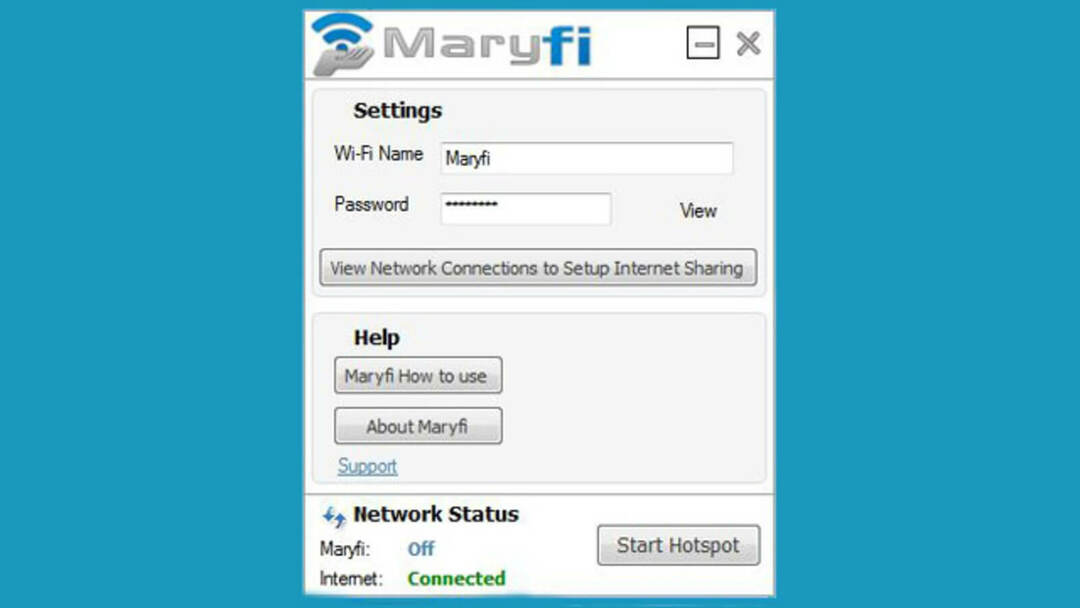
![📶 4 meilleurs logiciels d'amplification de signal Wi-Fi pour PC [Guide 2020]](/f/e5fde5de3aaf3aeacad1deb8f3537288.webp?width=300&height=460)
